ڈینفوس ڈیٹا لاگ کے ساتھ سافٹ ویئر بنائیں

آپریٹنگ گائیڈ
ڈیٹا لاگ کے ساتھ سافٹ ویئر کیسے بنایا جائے۔
- خلاصہ
- MCXDesign کا استعمال کرتے ہوئے بنائے گئے سافٹ ویئر میں، ڈیٹا لاگ فنکشن شامل کرنا ممکن ہے۔ یہ فنکشن صرف MCX061V اور MCX152V کے ساتھ کام کرتا ہے۔ ڈیٹا اندرونی میموری یا/اور SD کارڈ میموری میں محفوظ کیا جاتا ہے اور اسے a کے ذریعے پڑھا جا سکتا ہے۔ WEB کنکشن یا ڈی کوڈ پروگرام کا استعمال کرتے ہوئے پی سی کے ذریعے۔
تفصیل
ایم سی ایکس ڈیزائن حصہ
- "لاگ لائبریری" میں تین اینٹیں ہیں جو ایم سی ایکس ڈیزائن کا استعمال کرتے ہوئے بنائے گئے سافٹ ویئر میں ڈیٹا لاگنگ کے اضافے کو قابل بناتی ہیں: ایک اینٹ واقعات کے لیے ہے اور دوسری ڈیٹا کو ذخیرہ کرنے کے لیے متغیرات اور میموری کے انتخاب کو قابل بناتی ہے۔
- ڈیٹا لاگنگ والا سافٹ ویئر نیچے دی گئی تصویر کی طرح لگتا ہے:

نوٹ: ڈیٹا لاگنگ کی خصوصیت صرف MCX ہارڈویئر میں دستیاب ہے (سافٹ ویئر سمولیشن کا استعمال کرتے ہوئے اسے نقل نہیں کیا جا سکتا)۔ - "ایونٹ لاگ" اینٹ اور "SDCardDataLog32" اینٹ محفوظ کرتی ہے۔ file SD میموری میں، اور "MemoryDataLog16" اینٹ محفوظ کرتی ہے۔ file MCX اندرونی میموری میں۔
نوٹ: اضافی معلومات کے لیے، براہ کرم اینٹوں کی مدد سے رجوع کریں۔
پڑھنا file ڈی کوڈ پروگرام کے ذریعے
- دی files کو SD کارڈ پر محفوظ کیا جا سکتا ہے a کے ذریعے پڑھا جا سکتا ہے۔ WEB کنکشن یا بیچ کا استعمال کرتے ہوئے file. تاہم، کے file اندرونی میموری پر محفوظ کیا جا سکتا ہے صرف کے ذریعے پڑھا جا سکتا ہے WEB.
- پڑھنے کے لیے fileڈی کوڈ پروگرام کا استعمال کرتے ہوئے SD کارڈ پر، MCX سائٹ پر دستیاب "DecodeLog" فولڈر کو ڈاؤن لوڈ کریں اور اسے C ڈسک میں محفوظ کریں:
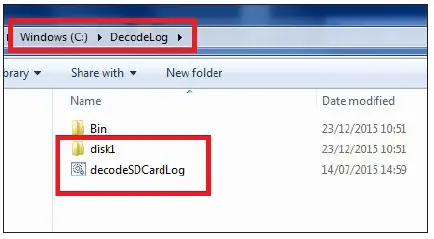
- MCX سے میموری کارڈ نکالیں اور کاپی اور پیسٹ کریں۔ file"DecodeLog/Disck1" فولڈر میں SD کارڈ پر جائیں:
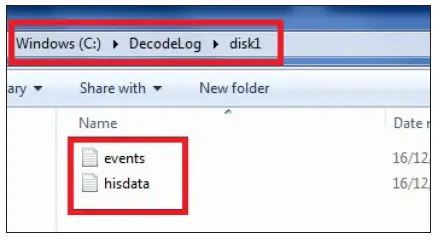
- "DecodeLog" فولڈر سے، بیچ چلائیں۔ file "ڈی کوڈ ایس ڈی کارڈ لاگ"۔ یہ .csv پیدا کرے گا۔ files انکوڈ شدہ ڈیٹا کے ساتھ:

- واقعات کو events.csv میں ریکارڈ کیا جاتا ہے۔ file. چھ کالم ہیں:
- ایونٹ کا وقت: ایونٹ کا وقت (شروع کریں، alm بند کریں، پیرامیٹرز کی تبدیلی اور RTC تبدیلی)
- EventNodeID: MCX کی ID
- واقعہ کی قسم: واقعہ کی قسم کی عددی وضاحت
- -2: MCX تاریخ کے الارم کو دوبارہ ترتیب دیں۔
- -3: آر ٹی سی سیٹ
- -4: الارم شروع کریں۔
- -5: الارم بند کرو
- 1000: پیرامیٹرز میں تبدیلی (نوٹ: تبدیلی کا پتہ صرف اس وقت لگایا جا سکتا ہے جب اسے صارف کے انٹرفیس کے ذریعے کیا جائے)
- Var1: متغیر کی عددی وضاحت۔ اسے ڈکرپٹ کرنے کے لیے، "AGFDefine.c" کھولیں۔ file MCXDesign سافٹ ویئر کے "App" فولڈر میں۔ اس میں file ID اشارے کے ساتھ دو حصے ہیں: ایک پیرامیٹرز کے لیے اور دوسرا الارم کے لیے۔ اگر ایونٹ کی قسم 1000 ہے تو انڈیکس پیرامیٹرز کی فہرست سے رجوع کریں۔ اگر ایونٹ کی قسم -4 یا -5 ہے تو، انڈیکس الارم کی فہرست سے رجوع کریں۔ ان فہرستوں میں ہر ID کے مطابق متغیر نام ہوتے ہیں (متغیر کی تفصیل کے لیے نہیں – متغیر کی تفصیل کے لیے، MCXShape سے رجوع کریں)۔


- Var2: تبدیلی سے پہلے اور بعد میں پیرامیٹر کی قدر کو ریکارڈ کرنے کے لیے استعمال کیا جاتا ہے۔ یہ عدد دوہرا عدد ہے۔ اونچے حصے میں پیرامیٹر کی نئی قدر ہے اور نچلے حصے میں پرانی قدر ہے۔
- Var3: استعمال نہیں کیا
- hisdata.csv میں ریکارڈ کیا گیا۔ file وہ تمام متغیرات ہیں جو MCXDesign میں s کے سلسلے میں بیان کیے گئے ہیں۔ampاینٹوں میں بیان کردہ ترتیب میں وقت:

پڑھنا file in WEB
- ان کو پڑھنے کے لیے fileمیں ہے WEB، تازہ ترین MCX استعمال کریں۔Web MCX پر دستیاب صفحات webسائٹ کنفیگریشن/ہسٹری مینو میں، نگرانی کے لیے متغیرات کو ترتیب دیں (زیادہ سے زیادہ 15)۔
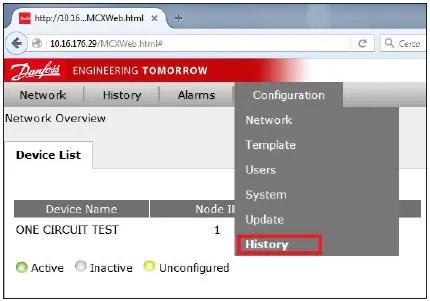
- کنفیگریشن/ہسٹری مینو میں آپ کو وضاحت کرنی ہوگی:
- نوڈ: اہم نہیں
- پیرامیٹرز: لاگ میں ذخیرہ شدہ متغیرات سے ہی منتخب کیا جا سکتا ہے۔ file. یہ ترتیب متغیر کے اعشاریہ نقطہ اور پیمائش کی اکائی کے بارے میں معلومات لینے کے لیے استعمال ہوتی ہے۔
- رنگ: گراف میں لائن کے رنگ کی وضاحت کرتا ہے۔
- File: کی وضاحت کرتا ہے file جہاں سے متغیر قدر لی جاتی ہے۔
- پوزیشن: میں متغیر کی پوزیشن (کالم) file (پوائنٹ 9 بھی دیکھیں):

- ہسٹری مینو سے، ڈیٹا کو .csv میں گراف اور ایکسپورٹ کیا جا سکتا ہے۔ file:
- گراف کے لیے متغیر کا انتخاب کریں۔
- "ڈیٹا" اور "مدت" کی وضاحت کریں۔
- ڈرا
- .csv بنانے کے لیے برآمد کریں۔ file.

نوٹ: گراف میں واقعات بھی ہیں (پیلے جھنڈے)؛ تقریب کے بارے میں اضافی معلومات حاصل کرنے کے لیے جھنڈے پر کلک کرنے کے لیے ماؤس کا استعمال کریں۔
- آب و ہوا کے حل
- danfoss.com
- +45 7488 2222
کوئی بھی معلومات، بشمول پروڈکٹ کے انتخاب، اس کے اطلاق یا استعمال، پروڈکٹ کے ڈیزائن، وزن، طول و عرض، صلاحیت یا پروڈکٹ مینوئل، کیٹلاگ کی تفصیل، اشتہارات، وغیرہ میں موجود کسی بھی دوسرے تکنیکی ڈیٹا اور چاہے تحریری طور پر دستیاب کرائی گئی ہو۔ زبانی طور پر، الیکٹرانک طور پر، آن لائن یا بذریعہ ڈاؤن لوڈ، معلوماتی سمجھا جائے گا اور یہ صرف اس صورت میں پابند ہے جب اور اس حد تک، کسی کوٹیشن یا آرڈر کی تصدیق میں واضح حوالہ دیا گیا ہو۔ کیٹلاگ، بروشر، ویڈیوز اور دیگر مواد میں ممکنہ غلطیوں کی کوئی ذمہ داری Danfoss قبول نہیں کر سکتا۔ Danfoss بغیر اطلاع کے اپنی مصنوعات کو تبدیل کرنے کا حق محفوظ رکھتا ہے۔ اس کا اطلاق ان پروڈکٹس پر بھی ہوتا ہے جن کا آرڈر دیا گیا لیکن ڈیلیور نہیں کیا گیا بشرطیکہ ایسی تبدیلیاں پروڈکٹ کے فارم، ایچ ٹی، یا فنکشن میں تبدیلی کے بغیر کی جا سکیں۔ اس مواد میں موجود تمام ٹریڈ مارک Danfoss AS یا Danfoss گروپ کمپنیوں کی ملکیت ہیں۔ Danfoss اور Danfoss لوگو Danfoss A/s کے ٹریڈ مارک ہیں۔ جملہ حقوق محفوظ ہیں.
دستاویزات / وسائل
 |
ڈینفوس ڈیٹا لاگ کے ساتھ سافٹ ویئر بنائیں [پی ڈی ایف] یوزر گائیڈ ڈیٹا لاگ کے ساتھ سافٹ ویئر بنائیں، ڈیٹا لاگ کے ساتھ سافٹ ویئر بنائیں، سافٹ ویئر |




